移动宽带如何实现端口映射?
移动宽带端口映射操作指南
在家庭网络环境中,用户常遇到需要远程访问NAS、搭建私人服务器或运行特定应用(如摄像头监控)的需求,而实现这些功能的核心步骤之一便是端口映射,对于使用移动宽带的用户,由于运营商网络架构的特殊性,端口映射操作需要更细致的配置,本文将详细讲解移动宽带如何完成端口映射,帮助用户高效解决问题。
**一、端口映射的基础认知
端口映射(Port Forwarding)是一种将公网IP的特定端口与内网设备的端口绑定的技术,当用户通过外网访问家庭网络中的摄像头时,数据需通过路由器的公网端口转发到摄像头的内网IP端口,移动宽带用户需注意两点:
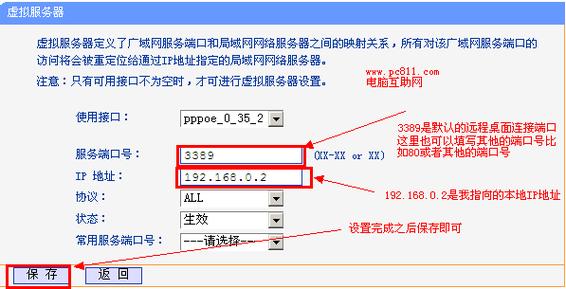
1、公网IP问题:多数移动宽带为内网IP(即NAT转发),需先确认是否拥有独立公网IP。
2、光猫与路由器的权限:移动光猫通常默认路由模式,需调整为桥接模式以开放路由器管理权限。
**二、准备工作:确认网络环境
**1. 获取公网IP地址
登录路由器管理界面(通常地址为192.168.1.1),查看WAN口IP,若IP地址为10.x.x.x、100.x.x.x或172.16.x.x,则属于内网IP,需联系移动客服申请公网IP(部分地区可能无法提供)。
**2. 调整光猫为桥接模式
移动光猫默认启用路由功能,需改为桥接模式,由路由器拨号上网,操作步骤:
- 联系移动客服获取光猫超级管理员账号(如CMCCAdmin及密码);
- 登录光猫后台,进入“网络设置”页面,将连接模式从“路由”改为“桥接”;
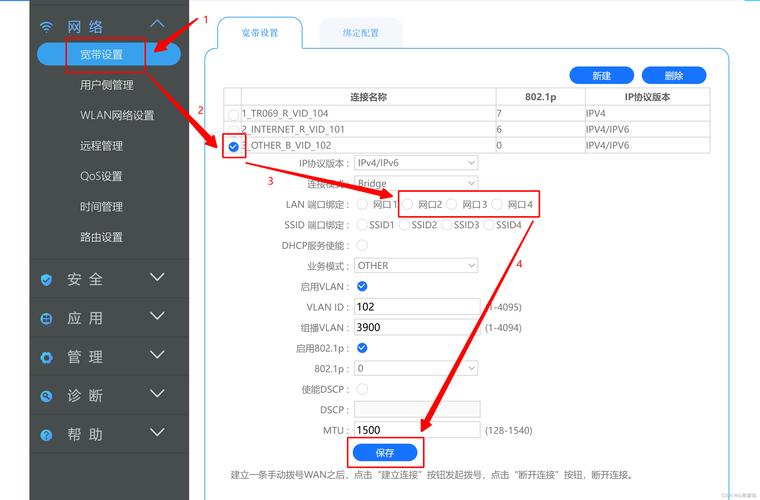
- 保存后重启光猫,通过路由器重新拨号联网。
**3. 绑定设备的内网静态IP
在路由器中为需要映射的设备(如NAS、摄像头)分配固定内网IP,避免因DHCP动态分配导致映射失效。
**三、端口映射操作步骤
以常见的TP-Link路由器为例:
1、登录路由器管理界面
浏览器输入路由器IP地址(如192.168.1.1),输入账号密码进入后台。
2、配置虚拟服务器(端口转发)
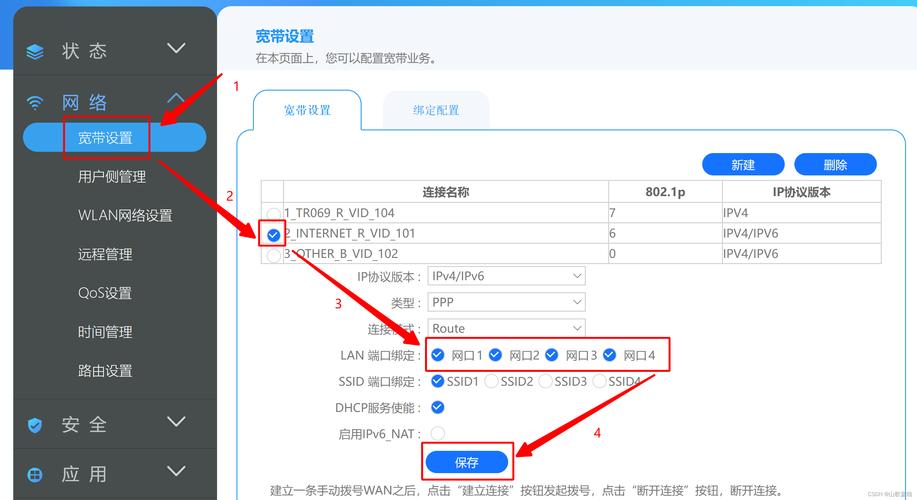
- 进入“高级设置”或“应用管理”,找到“虚拟服务器”或“端口转发”功能;
- 添加新规则:输入需要映射的端口号(如80、443)、内网设备的IP地址及对应端口;
- 协议类型选择“TCP/UDP”或按需指定。
3、启用DMZ主机(可选)
若需临时开放全部端口,可在“安全设置”中启用DMZ功能,填写内网设备IP,但此操作存在风险,建议仅用于测试。
**四、验证端口是否成功开放
完成配置后,需检查端口是否生效:
1、使用在线工具检测
访问第三方端口检测网站(如canyouseeme.org),输入端口号进行测试。
2、通过Telnet命令验证
在命令提示符输入telnet 公网IP 端口号,若返回空白窗口,则说明端口已开放。
**五、常见问题与解决方案
**问题1:端口检测显示“关闭”
可能原因:
- 公网IP变动(动态IP导致失效);
- 防火墙拦截(路由器或设备系统防火墙未放行端口);
- 运营商限制(移动默认封锁80、443等常用端口)。
解决方案:
- 使用DDNS服务绑定动态域名;
- 检查防火墙规则,放行对应端口;
- 更换非标准端口(如将80改为8080)。
问题2:外网访问延迟高或连接不稳定
排查方向:
- 检查内网设备带宽占用情况;
- 确认是否因移动网络QoS策略限速;
- 尝试更换端口或启用UPnP功能。
**六、安全注意事项
端口映射会暴露内网设备至公网,需严格遵循以下原则:
1、最小化开放范围:仅映射必要端口,避免使用DMZ主机;
2、强化密码策略:为路由器和管理界面设置高强度密码;
3、定期更新固件:修复路由器漏洞,降低被攻击风险;
4、启用IP黑名单:拦截异常访问IP地址。
个人观点
移动宽带因其成本优势,逐渐成为家庭用户的首选,但其网络配置的灵活性相对较低,若需深度应用端口映射功能,建议优先与运营商沟通公网IP权限,并掌握基础的路由器调试技能,对于普通用户,亦可考虑使用内网穿透工具(如花生壳)作为替代方案,但需权衡速度与安全性,网络配置的本质是资源与需求的平衡,明确自身需求后,选择最适合的方案即可。










